Используя Model Linearizer, можно анализировать характеристики линеаризированных моделей во временной и частотной областях. Можно сравнить отклики нескольких моделей и просмотреть характеристики системы, такие как запасы устойчивости и время урегулирования.
Чтобы просмотреть характеристики системы, такие как запасы устойчивости, перерегулирование или время урегулирования на Model Linearizer графика отклика, щелкните правой кнопкой мыши график и выберите Characteristics. Затем выберите характеристику системы, которую вы хотите просмотреть.
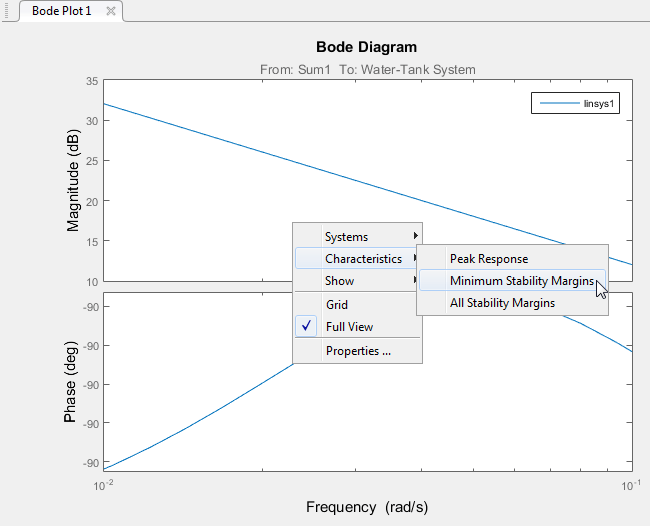
Для большинства характеристик на графике появляется маркер данных. Чтобы показать всплывающую подсказку, содержащую информацию о характеристике системы, щелкните маркер.
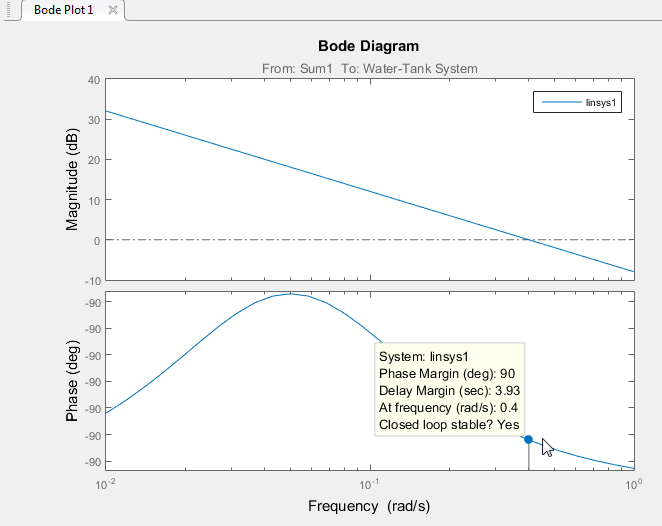
В Model Linearizer, когда вы линеаризировали или оценили систему, можно сгенерировать дополнительные графики отклика системы следующим образом:
В Model Linearizer щелкните вкладку Plots and Results. В Linear Analysis Workspace или MATLAB Workspace выберите систему, которую вы хотите построить на графике.
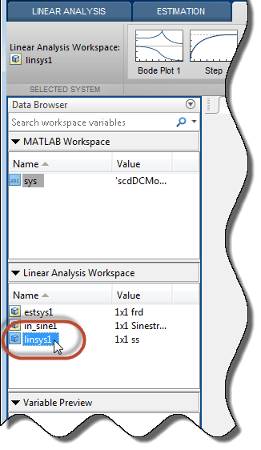
В Plots разделе вкладки щелкните тип графика, который вы хотите сгенерировать.

Совет
Чтобы развернуть вид галереи, нажмите кнопку.![]()
Model Linearizer создает новый выбранный тип графика.
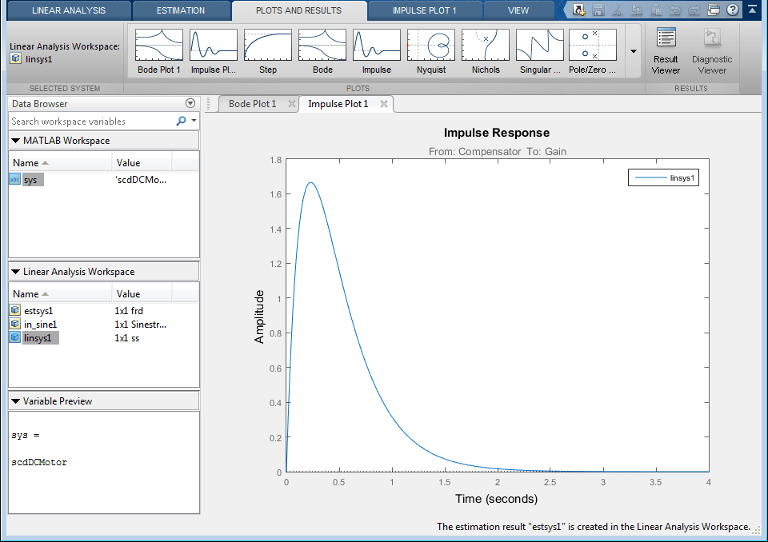
Совет
Чтобы просмотреть несколько графиков одновременно, выберите размещение на вкладке View.
Когда вы вычисляете новую линеаризацию или оценку частотной характеристики, на вкладке Linear Analysis, нажмите кнопку, соответствующую существующему графику, чтобы добавить новую линейную систему к этому графику.
Например, предположим, что вы линеаризировали модель в рабочей точке по умолчанию для модели и имеете шаговый график результата, Step Plot 1. Предположим далее, что вы задали новую рабочую точку во время моментального снимка линеаризации. Чтобы линеаризироваться в новой рабочей точке и добавить результат к Step Plot 1, нажмите![]() Step Plot 1. Model Linearizer вычисляет новую линеаризацию и добавляет переходной характеристики новой системы, linsys2
Step Plot 1. Model Linearizer вычисляет новую линеаризацию и добавляет переходной характеристики новой системы, linsys2, к существующему переходному процессу.
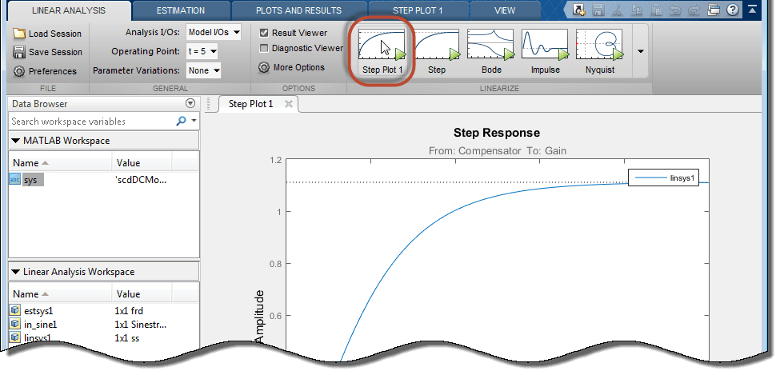
Существует два способа добавить линейную систему из MATLAB Workspace или Linear Analysis Workspace к существующему графику в Model Linearizer.
Перетащите линейную систему на график из MATLAB Workspace или Linear Analysis Workspace.
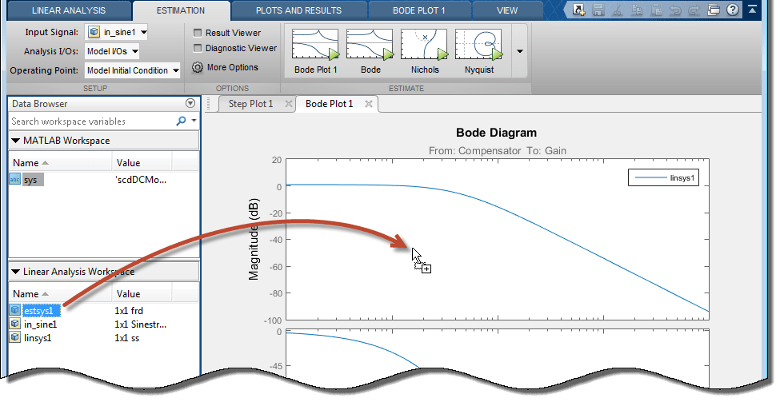
На вкладке Plots and Results в Linear Analysis Workspace выберите систему, которую необходимо добавить к существующему графику. Затем в Plots разделе вкладки выберите кнопку, соответствующую существующему графику, который необходимо обновить.
Например, предположим, что у вас есть диаграмма Боде отклика линейной системы, Bode Plot 1. Предположим далее, что у вас есть предполагаемый ответ в Linear Analysis Workspace, estsys1. Чтобы добавить ответ estsys1 на существующей диаграмме Боде выберите estsys1 и нажмите![]() Bode Plot 1.
Bode Plot 1.
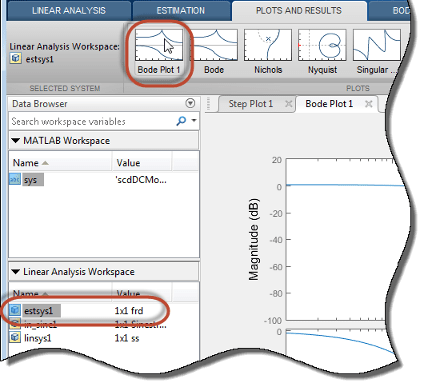
Совет
Чтобы развернуть вид галереи, нажмите кнопку.![]()
Чтобы изменить характеристики существующего графика, такие как заголовок, подписи по осям или текстовые стили, дважды щелкните график, чтобы открыть редактор свойств. При необходимости редактируйте свойства графика. Графики обновляются по мере внесения изменений. Когда вы закончите, нажмите Close.
Экспорт графика из Model Linearizer в MATLAB® Окно рисунка:
Выберите график для экспорта. Появится вкладка с таким же именем, как и график.

Щелкните новую вкладку. В Print разделе нажмите![]() Print to Figure.
Print to Figure.
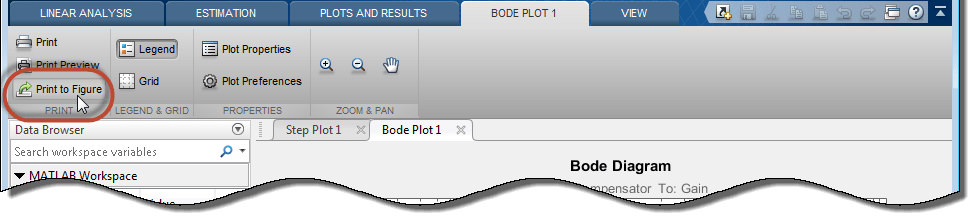
Откроется графическое окно MATLAB, содержащее график.